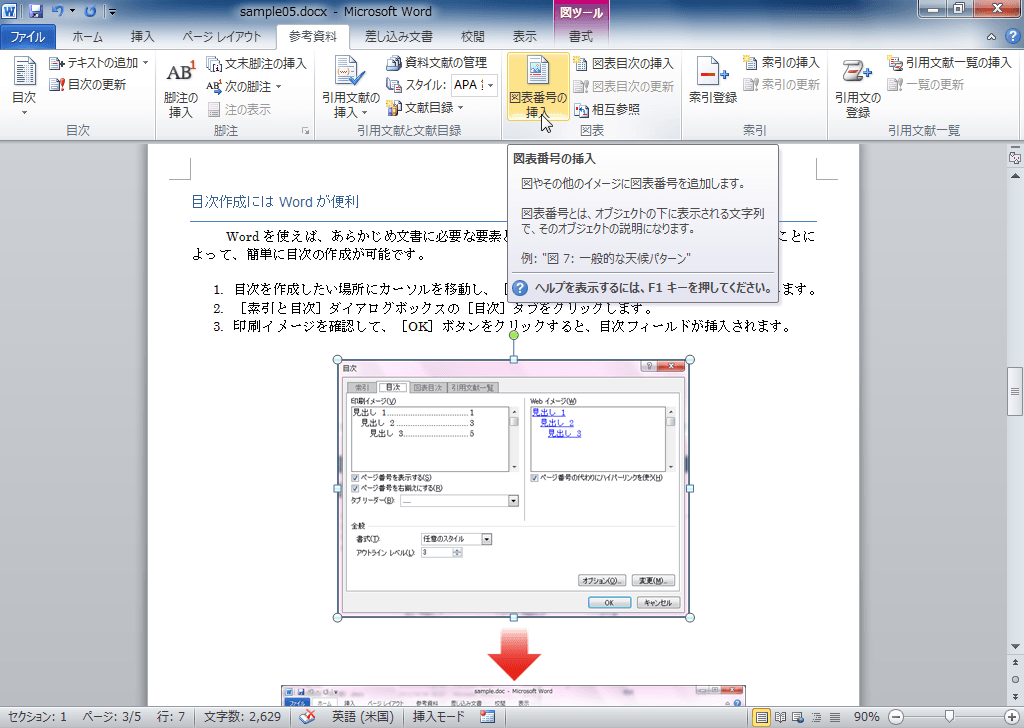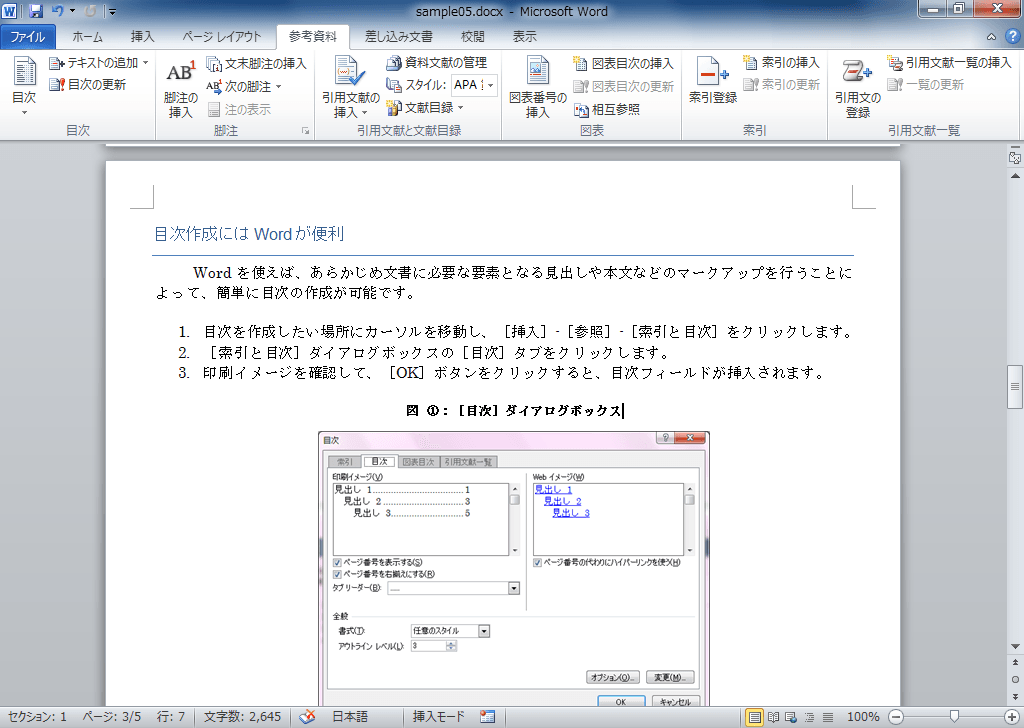図表番号の書式を変更するには
図表番号と図表目次の挿入
公開日時:2012/10/22 11:52:32
最終更新日時:2023/04/03 17:09:16
最終更新日時:2023/04/03 17:09:16
既定では図表番号は半角の「1, 2, 3, …」になります。これを他の番号書式に変更することができます。[図表番号]ダイアログボックスの[番号付け]ボタンをクリックして、番号書式を選択します。
はじめに
図表番号の書式は半角数字の「1, 2, 3, …」だけではありません。丸数字など様々な番号書式があります。
※機種依存文字が含まれているためWindowsで見てください。
- 1, 2, 3, …
- 1,2,3,…
- a, b, c, …
- A, B, C, …
- i, ii, iii, …
- Ⅰ, Ⅱ, Ⅲ, …
- ①, ②, ③, …
- 一, 二, 三, …
- 一, 十, 百, …
- 壱, 弐, 参, …
ここでは、半角数字から丸数字に変更する方法について説明します。
図表番号の書式の変更
- 図を選択します。
- [参考資料]タブを開きます。
- [図表]グループの[図表番号の挿入]をクリックします。
- [図表番号]ダイアログボックスの[番号付け]をクリックします。

- [図表番号の書式]ダイアログボックスの[書式]ボックスから選択して[OK]ボタンをクリックします。

- 図表番号の後にキャプションを入力して[OK]ボタンをクリックします。

- 図表番号の書式が変更されました。
備考
図表番号はテキストとして挿入されますが、連番はフィールドとして挿入されます。「図①」の場合のフィールドコードは以下のようになります。
{SEQ 図 \* CIRCLENUM \s 1 }図表番号を更新するには、右クリックしてショートカットメニューより[フィールドの更新]をクリックします。
スポンサーリンク
INDEX
異なるバージョンの記事
コメント
※技術的な質問はMicrosoftコミュニティで聞いてください!